كيفية استخدام Apple Pay للدفع لشخص ما باستخدام iPhone الخاص بك
نشرت: 2022-01-15يعد Apple Pay حاليًا أحد أشهر تطبيقات الدفع بدون تلامس في العالم. يتم دعمه حاليًا من قبل ملايين البائعين في الولايات المتحدة وأوروبا وآسيا وخارجها ، مما يمكّن المستخدمين من الدفع مقابل المنتجات والخدمات باستخدام أجهزة iPhone الخاصة بهم فقط.
يتيح التطبيق للأفراد ربط بطاقات الائتمان وبطاقات الخصم وبطاقات الولاء والمزيد بهواتفهم واستخدامها بنقرتين فقط.
تعد Apple Pay ، إلى جانب خدمات أخرى مماثلة مثل Google Pay ، أسهل طريقة حاليًا للدفع للتجار دون الحاجة إلى حمل محفظتك معك. ومع ذلك ، فإن ما يميز Apple Pay عن تطبيقات الدفع الأخرى هو أنه يقدم أفضل دعم على المستوى العالمي.
كان حل الدفع من Apple موجودًا منذ عدة سنوات وقد وسع خدماته في أكثر من 65 دولة. هذا ، جنبًا إلى جنب مع واجهته البديهية ، يجعل التطبيق أحد أكثر طرق الدفع بدون تلامس ملاءمة لدفع ثمن المنتجات التي تم تطويرها على الإطلاق.
بعد قولي هذا ، على الرغم من سهولة استخدام Apple Pay ، فقد يكون من المربك الإعداد لأول مرة. من إنشاء Apple Wallet إلى إجراء الدفعات الأولى ، لم يتم شرح العديد من الخطوات بوضوح داخل التطبيق.
سننظر إليهم اليوم ، وكذلك كيفية إجراء المدفوعات وسحب الأموال من حساب Apple Pay الخاص بك.
قم بتثبيت تطبيق Apple Wallet
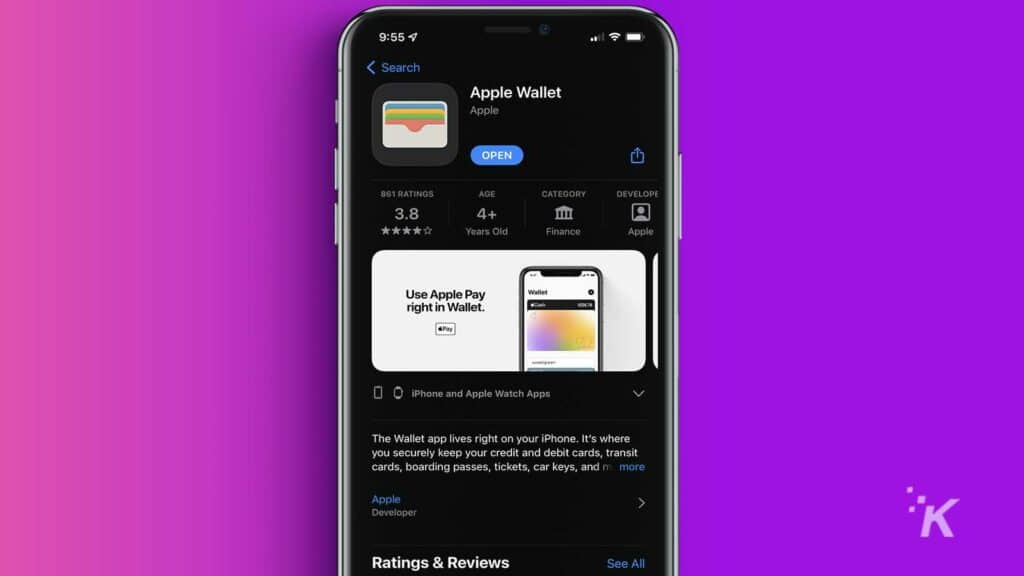
Apple Wallet هو التطبيق الذي تحتاجه لاستخدام خدمة Apple Pay. أنه
- افتح App Store على جهاز iPhone الخاص بك لترى جميع التطبيقات التي يمكنك تنزيلها
- حدد علامة التبويب " بحث " في الركن الأيمن السفلي من الشاشة
- أدخل Apple Wallet في مربع البحث وابدأ البحث
- حدد تطبيق Apple Wallet وقم بتثبيته
- اخرج من المتجر وانتقل إلى شاشتك الرئيسية وسيكون تطبيقك هناك
ضع في اعتبارك أن تطبيق Apple Wallet يأتي مثبتًا مسبقًا على معظم أجهزة iPhone الحديثة. ما لم تقم بإزالته يدويًا ، فلن تحتاج إلى إعادة تثبيته. تحقق من التطبيقات المثبتة قبل محاولة تنزيل Apple Wallet.
إضافة طريقة الدفع
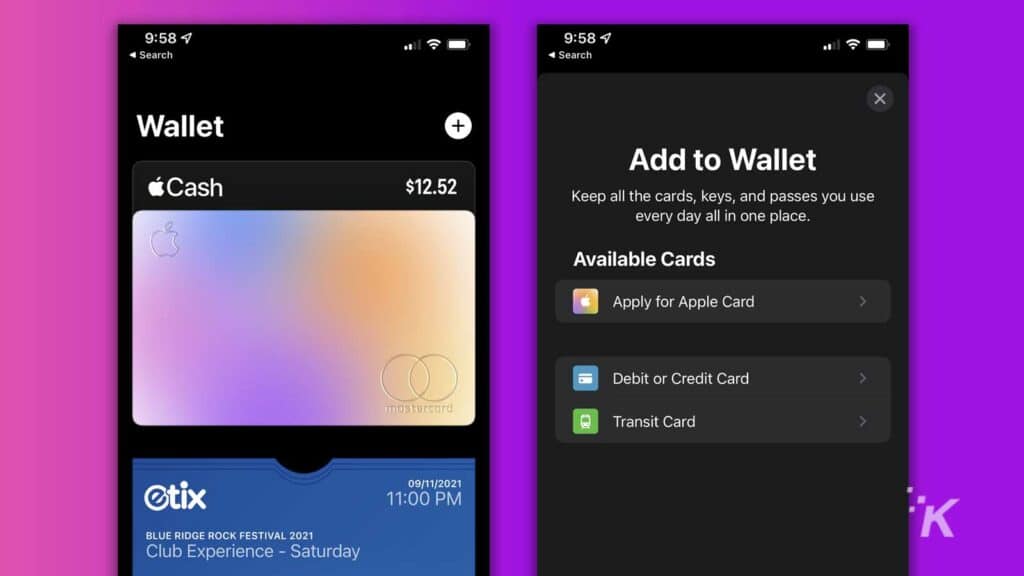
بمجرد تثبيت التطبيق ، حان الوقت لتكوينه. تعمل Apple Wallet كوسيط بين بطاقات الائتمان والخصم والعبور وبطاقات Apple والفرد الذي تريد إرسال الأموال إليه. سيخزن تفاصيل جميع البطاقات التي تربطها به ، حتى تتمكن من الوصول إلى الأموال مباشرة من جهاز iPhone الخاص بك ، ببضع نقرات فقط.
لاستخدام Apple Pay ، سيتعين عليك أولاً إضافة تفاصيل بطاقة واحدة أو أكثر إلى Apple Wallet. سيتعين عليك تكرار العملية لكل بطاقة تضيفها ، لكن تنفيذ الخطوات لا يستغرق سوى بضع دقائق. إليك ما عليك القيام به:
- افتح محفظة Apple الخاصة بك من الشاشة الرئيسية
- انقر فوق علامة الجمع (+) لفتح قائمة تسمح لك بإضافة بطاقاتك إلى التطبيق
- اختر نوع البطاقة التي تريد إضافتها إلى المحفظة
- اتبع التعليمات التي تظهر على الشاشة لمسح بطاقتك ضوئيًا وإضافة معلوماتها إلى التطبيق تلقائيًا
بطاقة Apple التي يمكنك التقدم للحصول عليها هي بطاقة ائتمان صادرة عن Goldman Sachs. لها معدل فائدة متغير مرتبط بها وسيحتاج الأفراد إلى درجة ائتمانية جيدة للحصول عليها.
ادفع مقابل المنتجات والخدمات باستخدام Apple Pay
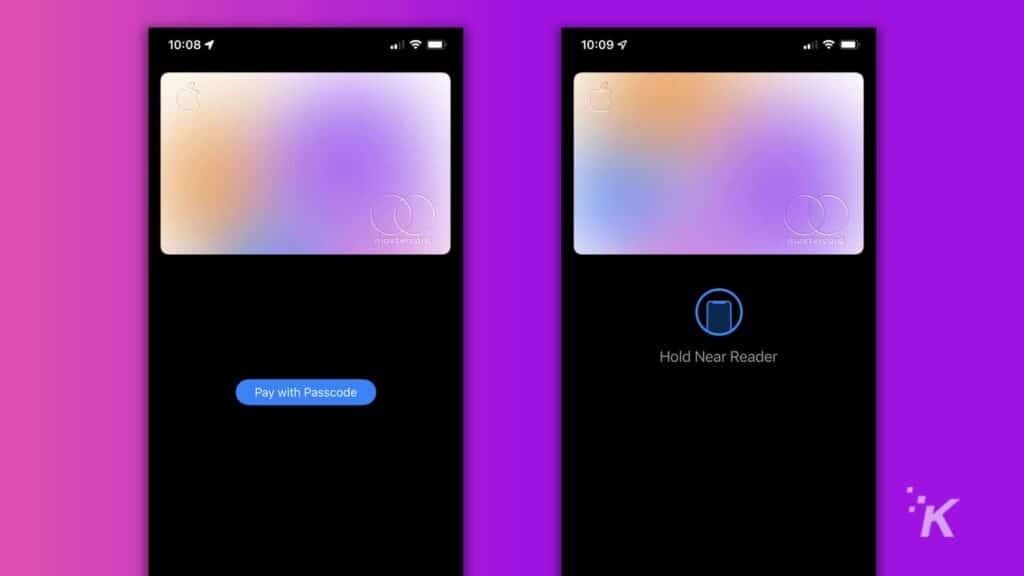
يمكنك استخدام Apple Pay للدفع للتجار وآلات البيع والمزيد. بشكل عام ، ستقبل أيضًا جميع نقاط الدفع التي تقبل بطاقات الائتمان أو بطاقات الخصم Apple Pay تقريبًا. بمجرد إضافة بطاقاتك إلى تطبيق Wallet ، يصبح إجراء المدفوعات أمرًا سهلاً.
- اضغط مرتين على الزر الجانبي على اليمين أثناء الضغط عليه بالقرب من قارئ Apple Pay
- بمجرد عرض بطاقات Apple Pay الخاصة بك ، اختر البطاقة التي تريد الدفع بها
- قم بتأكيد الدفع الخاص بك
- ستحصل على إشارة صوتية عندما يتم السداد
ضع في اعتبارك أن اختصار الزر الجانبي للنقر المزدوج قد لا يتم تمكينه افتراضيًا. يمكنك التنشيط بالانتقال إلى الإعدادات ، والنقر على Wallet & Apple Pay ، ثم تمكين خيار النقر المزدوج على الزر الجانبي .

أرسل الأموال إلى الأصدقاء والعائلة
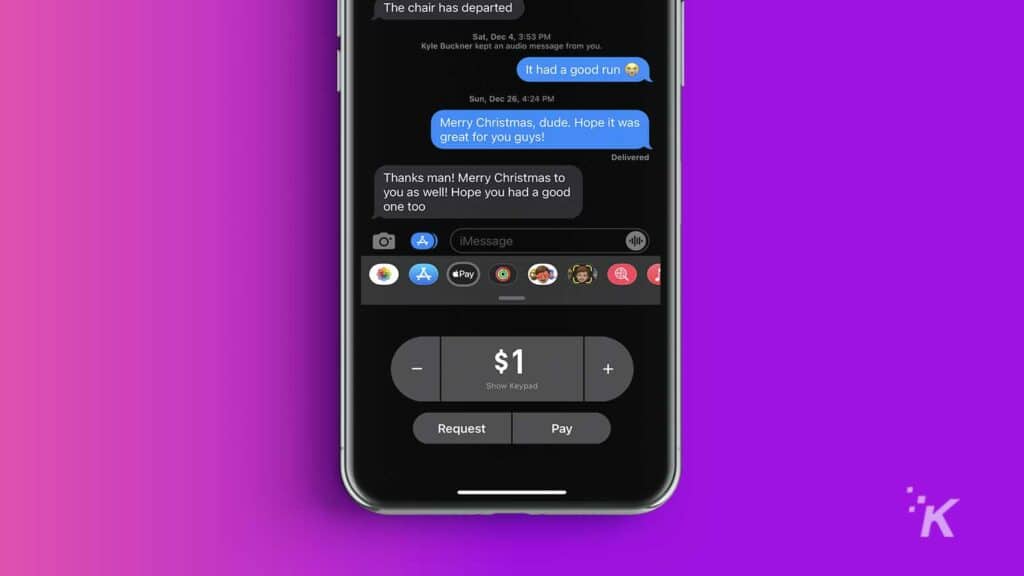
يمكنك أيضًا استخدام ميزة Apple Pay لإرسال الأموال إلى أفراد مختلفين مثل الأصدقاء وأفراد العائلة. ومع ذلك ، للقيام بذلك ، ستحتاج أولاً إلى إعداد Apple Cash.
سيؤدي هذا إلى إنشاء حساب نقدي في محفظة Apple الخاصة بك. يمكنك استخدامه لتخزين الأموال التي تحصل عليها من الآخرين أو لإرسال مدفوعات إلى الأشخاص الآخرين الذين تم تنشيط Apple Pay و Apple Wallet. علاوة على ذلك ، ضع في اعتبارك أنك تحتاج أيضًا إلى استخدام iMessage لإرسال الأموال إلى الأفراد.
لإعداد Apple Cash ، اتبع الخطوات التالية :
- انتقل إلى محفظة Apple الخاصة بك
- اضغط على البطاقة السوداء المسماة كاش
- اتبع التعليمات لإعداد الحساب الجديد. سيتطلب هذا عادةً فقط تأكيد المعلومات التي قدمتها بالفعل
- انتقل إلى تطبيق الرسائل
- اضغط على الشخص الذي تريد إرسال الأموال إليه
- حدد رمز Apple Pay المعروض أعلى لوحة المفاتيح
- قرر ما إذا كنت تريد إرسال الأموال أو طلبها
من هناك ، ما عليك سوى اختيار المبلغ الذي تريد إرساله أو طلبه واتباع التعليمات التي تظهر على الشاشة
اسحب الأموال من Apple Cash أو اتركها هناك لحفظها بأمان
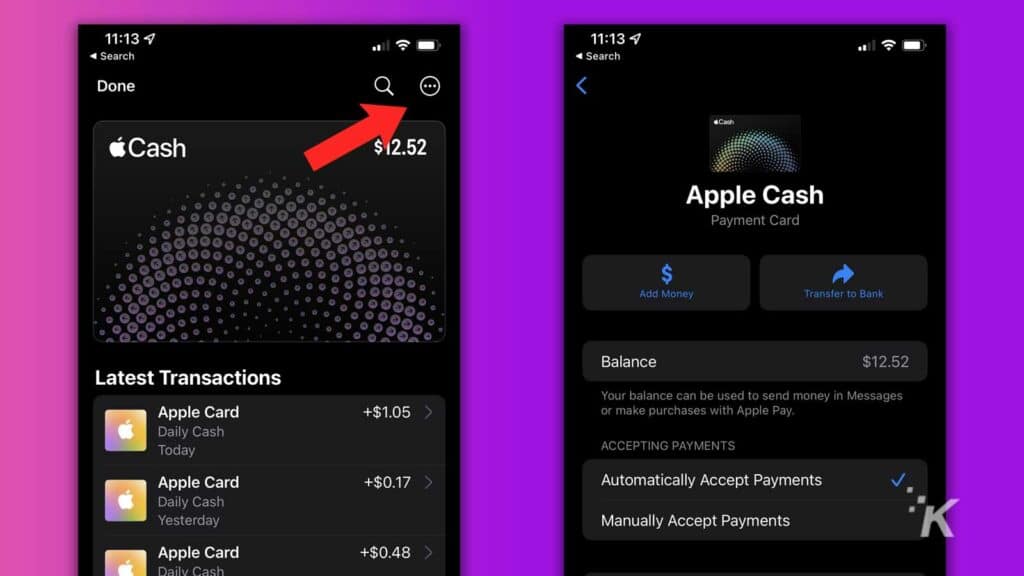
لسحب الأموال من حساب Apple Cash ، ما عليك سوى:
- انتقل إلى تطبيق Apple Wallet ، وحدد البطاقة النقدية
- اضغط على رمز القائمة (ثلاث نقاط)
- اضغط على الحساب المصرفي
- حدد التحويل إلى البنك
- اختر المبلغ الذي تريد سحبه
- اضغط على " التالي " لبدء النقل
يرجى أن تضع في اعتبارك أن النقل ليس فوريًا. سيستغرق تحويل الأموال إلى حسابك المصرفي ما بين يوم أو ثلاثة أيام.
علاوة على ذلك ، فإن حساب Apple Cash مؤمن عليه من قبل مؤسسة التأمين الفيدرالية (FDIC) ، مما يعني أنه يمكنك استخدامه للحفاظ على أموالك آمنة ، تمامًا مثل الحساب المصرفي العادي.
تبسيط Apple Pay
ستحتاج إلى اتباع بعض الخطوات المذكورة أعلاه مرة واحدة فقط. قد تستغرق تهيئة التطبيقات عدة دقائق ، ولكن بمجرد القيام بذلك ، لا يتطلب إجراء المدفوعات سوى بضع نقرات.
مع تزايد عدد التجار الذين يقبلون مدفوعات Apple Pay ، أصبح الحصول على جميع بطاقات الائتمان والخصم الخاصة بك على هاتفك أسهل من الاضطرار إلى حملها معك أينما ذهبت.
هل لديك أي أفكار حول هذا؟ أخبرنا أدناه في التعليقات أو انقل المناقشة إلى Twitter أو Facebook.
توصيات المحررين:
- فقط 6٪ من مستخدمي iPhone يستخدمون Apple Pay كخيار دفع رئيسي في المتاجر
- كيفية تحديث جهاز iPhone الخاص بك
- هل تدفع Google لشركة Apple للبقاء بعيدًا عن لعبة محرك البحث؟
- كيفية حظر عنوان بريد إلكتروني في Gmail
